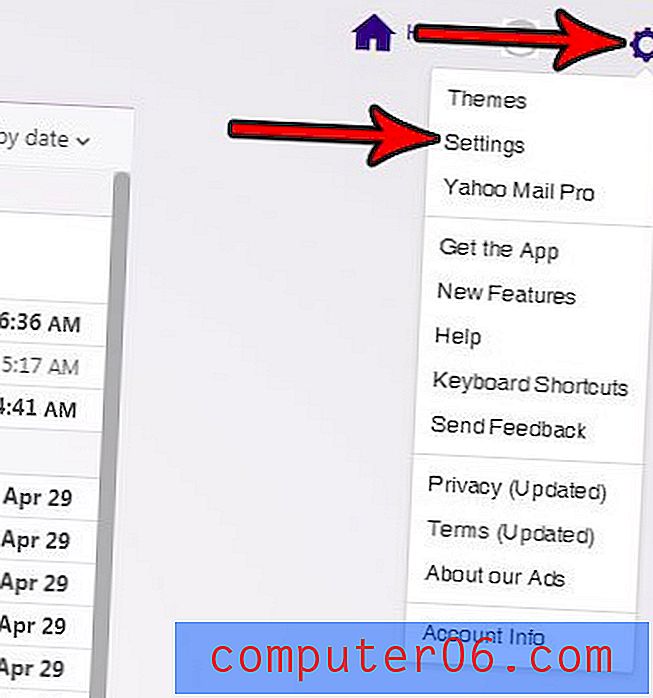Jak skrýt grafiku pozadí pro jeden snímek v aplikaci Powerpoint 2013
Většina témat, která jsou k dispozici v aplikaci Powerpoint 2013, obsahuje nějakou grafiku na pozadí. Přidají hodně k vizuální přitažlivosti snímků a ušetří vám čas, energii a peníze, které by se na jejich tvorbě podílely. Ale i když tato grafika na pozadí může být pro většinu snímků v pořádku, možná zjistíte, že je grafika příliš zaneprázdněna pro snímky s vysokým obsahem textu nebo snímky, které používají jinou grafiku.
Náš tutoriál níže vám ukáže, jak skrýt grafiku pozadí z jednoho snímku v prezentaci Powerpoint. To vám umožní pokračovat v používání pozadí na zbývající části prezentace a současně usnadnit čtení jednoho nebo několika snímků.
Odebrání grafiky pozadí z jednoho snímku v aplikaci Powerpoint 2013
Kroky v tomto článku vám ukáže, jak skrýt obrázek nebo grafiku, která se zobrazí na pozadí snímku. Ty se nejčastěji vyskytují při použití motivu při vytváření prezentace. Pokud byste chtěli odebrat grafiku pozadí z každého snímku v prezentaci, můžete tak učinit kliknutím na kartu Zobrazit a poté na možnost Předloha snímků . Poté můžete klepnutím na objekt na snímku jej vybrat, poté jej odstranit stisknutím klávesy Backspace nebo na pásu karet zaškrtnout možnost Skrýt grafiku pozadí .

Jinak pokračujte níže a skryjte objekt pozadí pro jeden snímek aplikace Powerpoint 2013.
Krok 1: Otevřete prezentaci v Powerpoint 2013.
Krok 2: Klikněte na snímek obsahující grafiku na pozadí, kterou chcete skrýt.
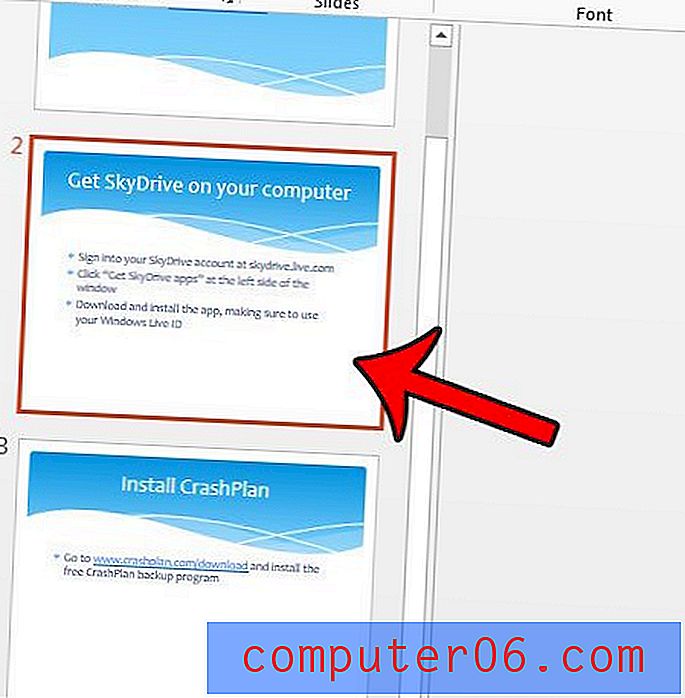
Krok 3: Klikněte na kartu Návrh v horní části okna.
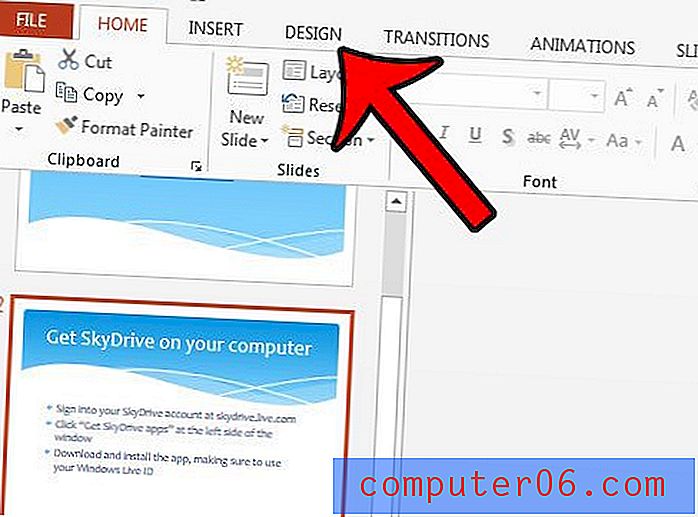
Krok 4: Klikněte na tlačítko Formátovat pozadí v části Přizpůsobit na pravé straně pásu karet.
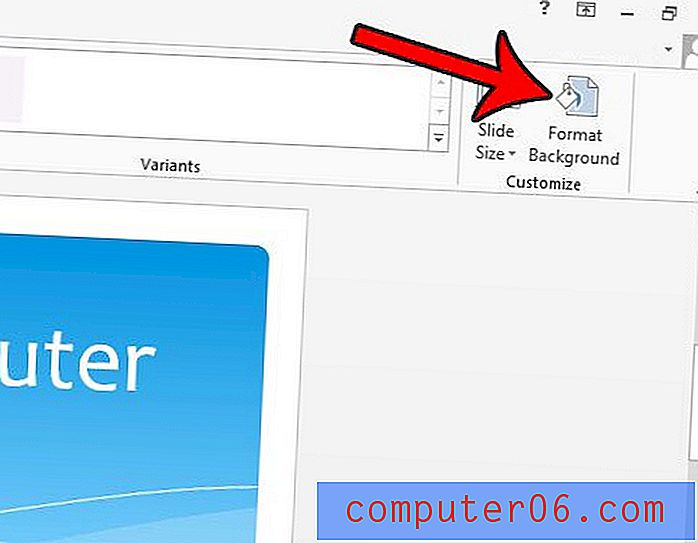
Krok 5: Klikněte na možnost Skrýt grafiku na pozadí ve sloupci Formátovat pozadí na pravé straně okna.
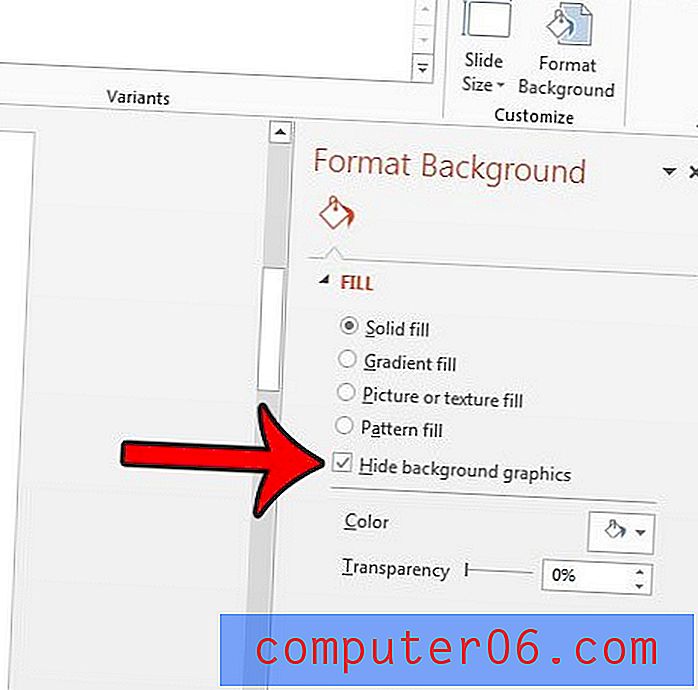
Pokud vaše prezentace Powerpoint obsahuje mnoho obrázků, videí nebo zvukových souborů, může se velikost souboru velmi zvětšit. Sdílení velkých souborů může být obtížné, proto se podívejte na tento článek - https://www.solveyourtech.com/how-to-compress-media-in-powerpoint-2013/ - a zjistěte, jak komprimovat mediální soubory v prezentaci zmenšíte celkovou velikost souboru prezentace.